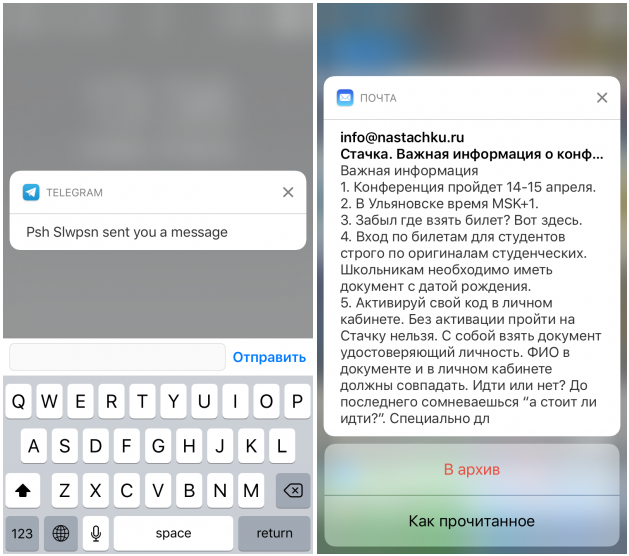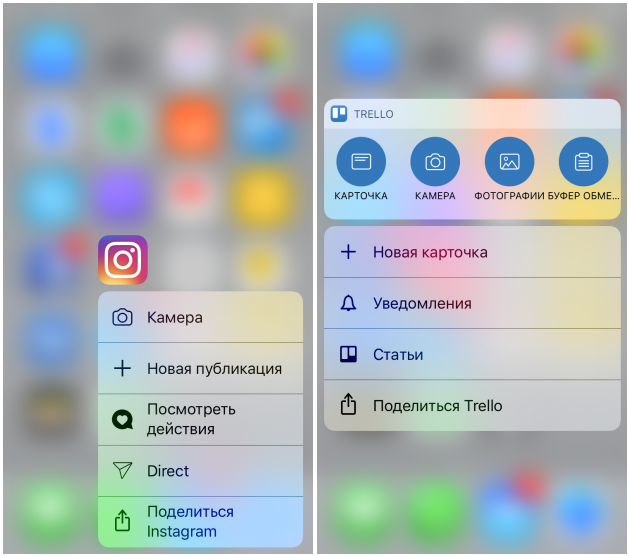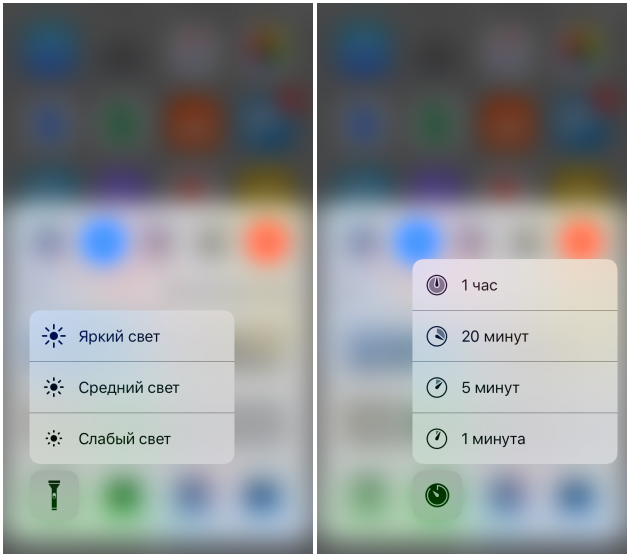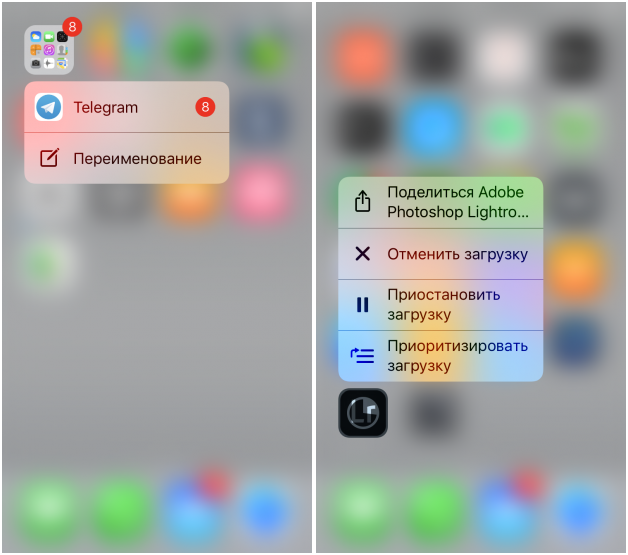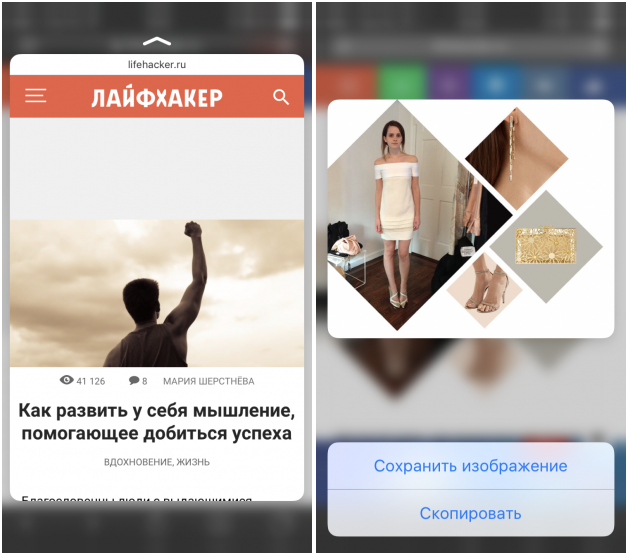iPhone эгалари ҳаётини соддалаштириш учун 3D Touch’нинг 5 имконияти
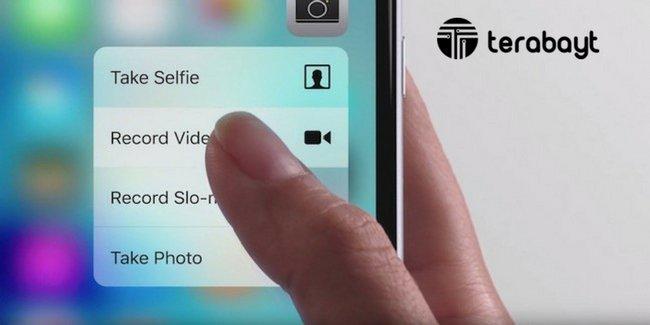
Агар сиз iPhone 6s ёки ундан кейинги авлод (iPhone SE’дан ташқари) Apple смартфонларини ишлатаётган, аммо шу пайтгача 3D Touch’дан фойдаланмаган бўлсангиз, ҳозир шунинг айни вақти.
Унинг шундай имкониятлари борки, улар ёрдамида сиз смартфонингиздан янада қулайроқ фойдалана бошлайсиз.
- Иловалар аро бир-бирига ўтиш
iPhone эгалари очиқ турган иловаларнинг биридан иккинчисига ўтиш учун «Уйга» («Home») тугмачасини икки марта босишга ўрганиб қолишган. 3D Touch эса бу амал учун тугмачани икки марта босишдан кўра тезкорроқ ва қулайроқ бажариладиган свайплар тизимини таклиф этади.
Экраннинг чап чеккасига куч билан босинг ва свайп қилинг. Кўз олдингизда фаол иловани танлаш ҳудуди очилади.
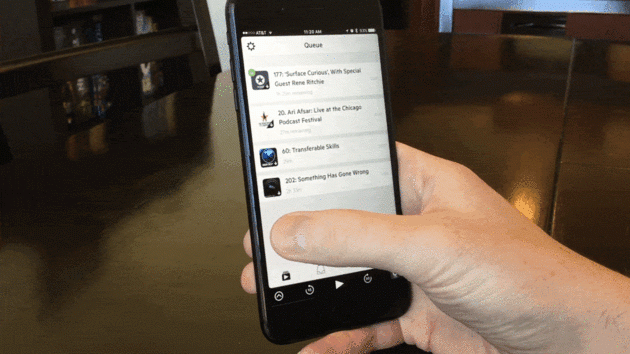
Энг охирги ишлатилган иловага ўтиш янаям осон. Сал қаттиқроқ босиб, бармоғингизни ўнгга сурасиз.
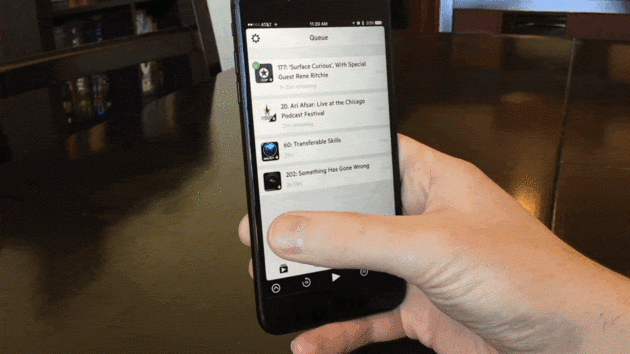
- Билдиришномалар билан ишлаш
Табиийки, кўпчилик қатори сиз ҳам эрталаб телефонни қўлингизга олгач, биринчи навбатда билдиришномаларни кўздан кечирасиз. 3D Touch эса шу ишингизни ҳам енгиллаштириб беради.
Агарда илова 3D Touch билан биргаликда ишлай оладиган бўлса, билдиришномаларни босганингизда шу дастур интерфейсининг кичкина версияси кўринади. Ёки билдиришнома матни қалқиб чиқувчи ойнада акс эттирилади.
Билдиришномалар майдонини тўлиқ тозалаш учун эса шу билдиришномалардан биринчиси устидаги крестчани кучлироқ босасиз.
- Трекпад режими
iPhone’ларда узун матнлар ёзиш, тўғрироғи – ёзилганларнинг бир қисмини белгилаб олиш ноқулай. Бунинг учун бармоғингизни клавиатурадан узишдан ташқари, белгилаб олинадиган қисм чегараларини тўғри танлаш учун салкам заргарлик маҳорати керак бўлади. Аммо бу масалани ҳам 3D Touch осонгина ҳал этиб беради.
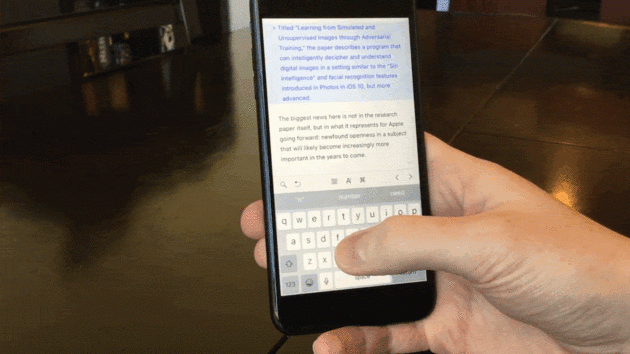
Бармоғингизни клавиатурадан узмай сал вақт ушлаб туринг – клавишлар кул ранг тусга киради. Шунда сиз қўлингизни улардан узмасдан – матннинг ўзига бормасдан туриб, курсорни юритишингиз мумкин. Кучли босиш бевосита белгилашга олиб келади. Белгилаш ҳудудини алмаштириш учун эса, экранга босиш кучини пасайтиришингиз ва қайтадан кучли босишингиз керак.
- Иловалар билан ишлаш
Кўпчилик иловалар 3D Touch билан боғлиқ бўлган қўшимча функцияларни таклиф этади. Таклиф этмайдиганларида эса кучли босишда Share тугмачаси пайдо бўлади, унинг ёрдамида дастурга ҳаволани тезда юбориш мумкин бўлади. Масалан, Trello белгичаси билан 3D Touch қўллашда илованинг виджети акс эттирилади.
3D Touch билан очиладиган дастурларнинг барча имкониятларини санаб чиқишнинг имкони йўқ – шунчаки ҳар қандай иловангизни очиб, экранга кучли босиш билан текшириб кўринг.
Apple бизга таклиф этган имкониятлар орасида икки нарсани таъкидламай кетишнинг иложи йўқ: чироқча (фонарик)нинг интенсивлиги созлаш ҳамда iPhone марказий бошқарув панелидаги таймернинг олдиндан ўрнатув созламалари.
Жилд устига босишда 3D Touch’ни қўллаш орқали босишлар сонини қисқартиради. Бунда очилувчи меню жилдни қайта номлашни ёки билдиришнома келган иловани очишни таклиф этади.
3D Touch нафақат iPhone билан ишлашни тезлаштиради, балки аввал iOS’да мавжуд бўлмаган янги функцияларни ҳам киритади. Масалан, кўчириб олинаётган илова устига кучли босиш нафақат кўчиришни тўхтатиб туриш ёки бекор қилишга, балки бир нечта дастурни бир вақтда кўчириш пайтида уни биринчи ўринга чиқаришга ҳам имкон беради.
- Ҳаволалар билан ишлаш
3D Touch, шунингдек, Safari ичида ишлашни ҳам осонлаштиради. Гиперҳавола устига кучли босишда у орқали ўтиладиган саҳифанинг мини-версияси очилади. Суратга нисбатан 3D Touch қўллашда ҳам худди шундай бўлади.
Саҳифанинг превью (олдиндан назар солиш) тарзида очилиши нафақат ҳаволага кучли босишда рўй беради, балки бу имконият хатчўпларни, танланган ҳаволаларни ёки яқинда кўрилган сайтларни ҳам кучли босишда ишга тушади.
Хўш, ўзингиз 3D Touch қўллашнинг яна қандай имкониятларини топгансиз?